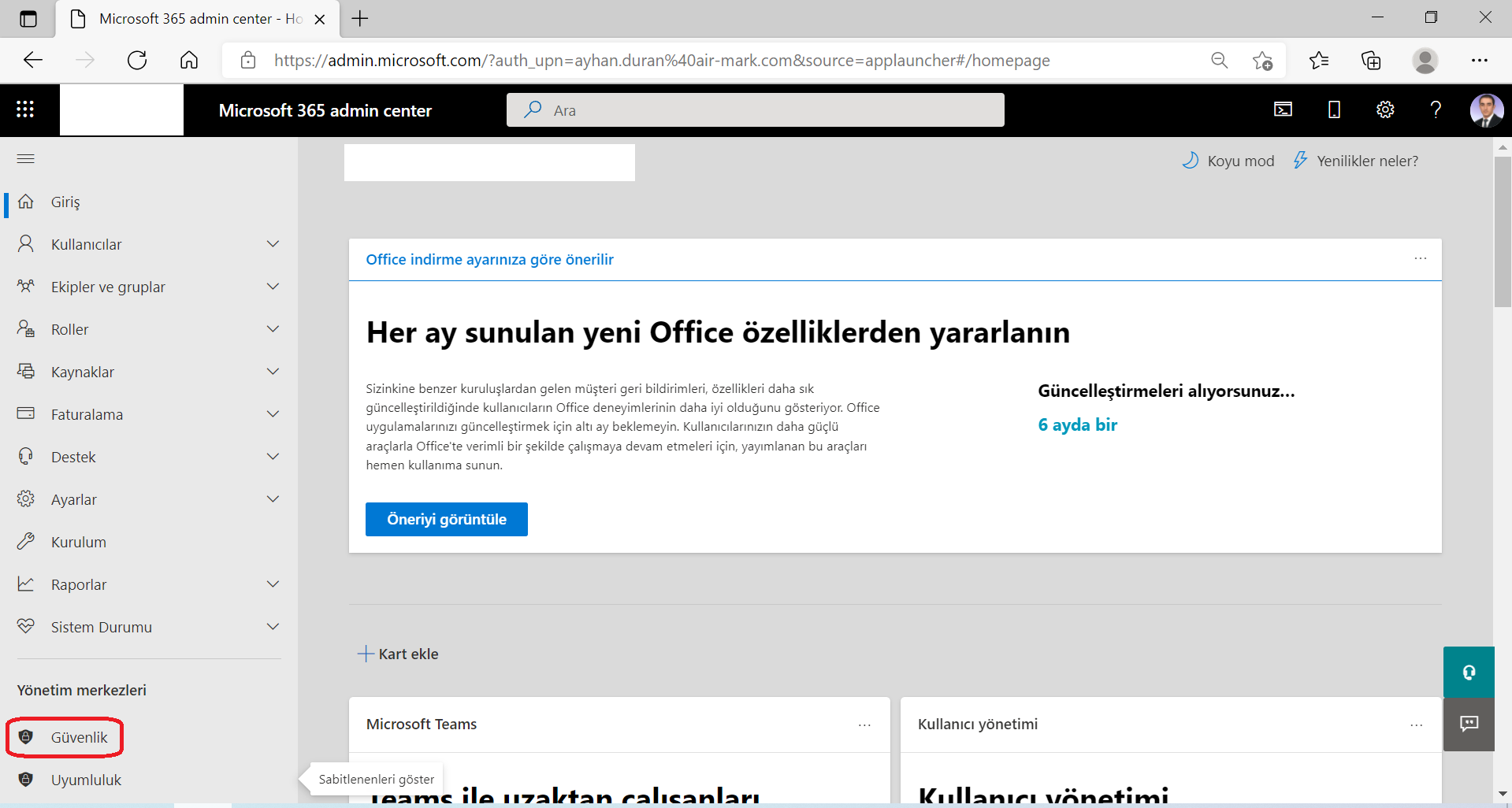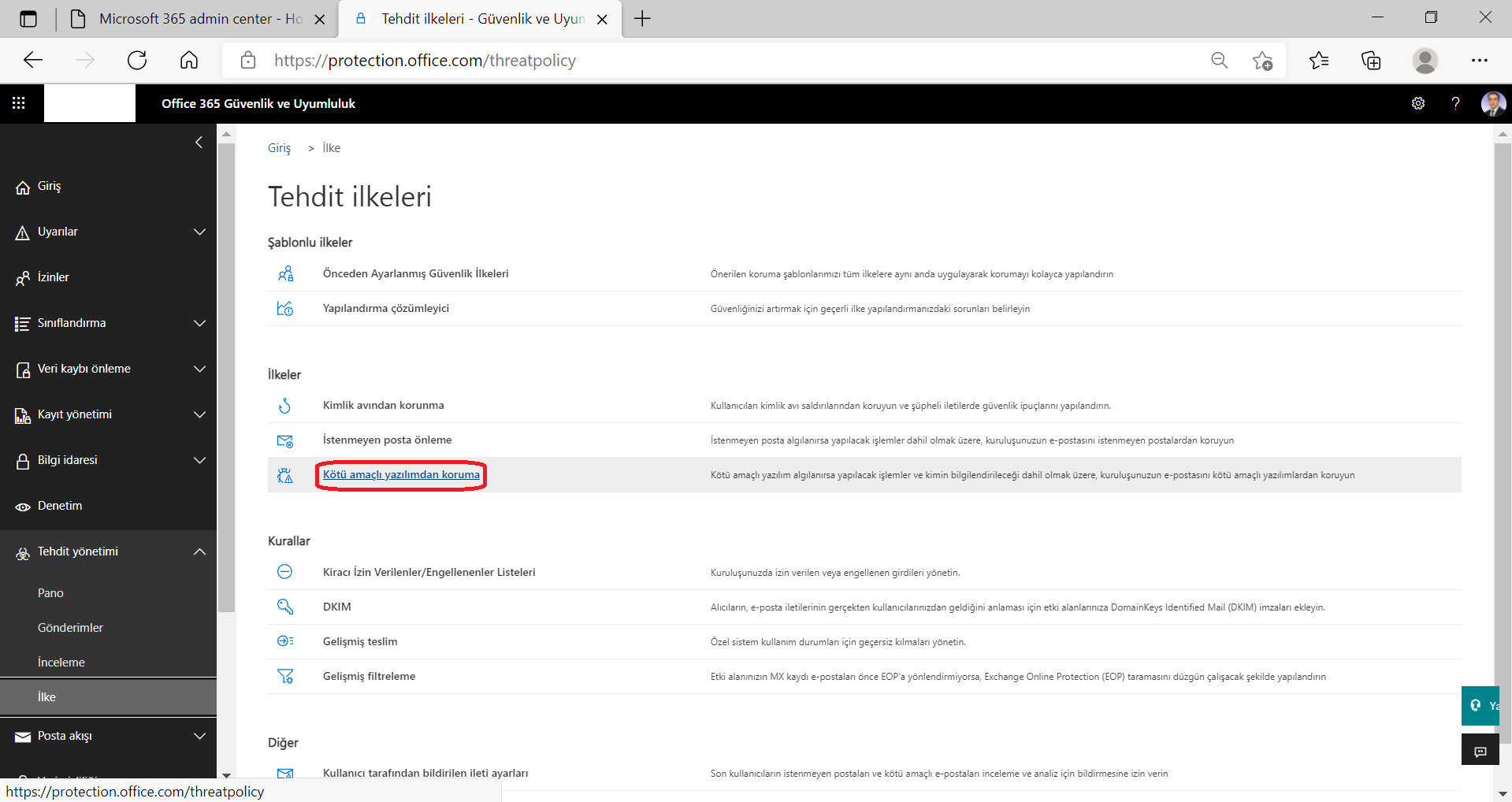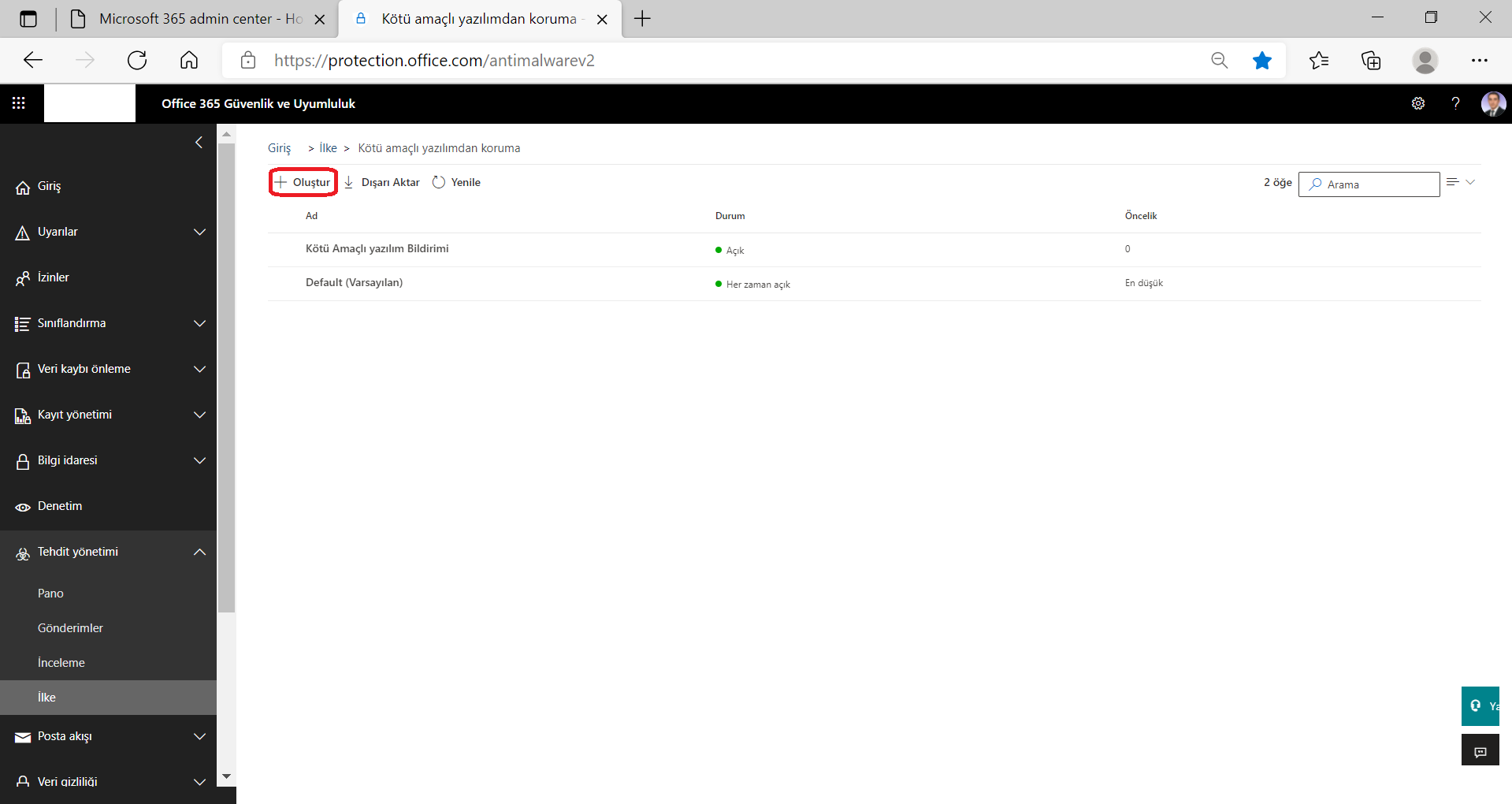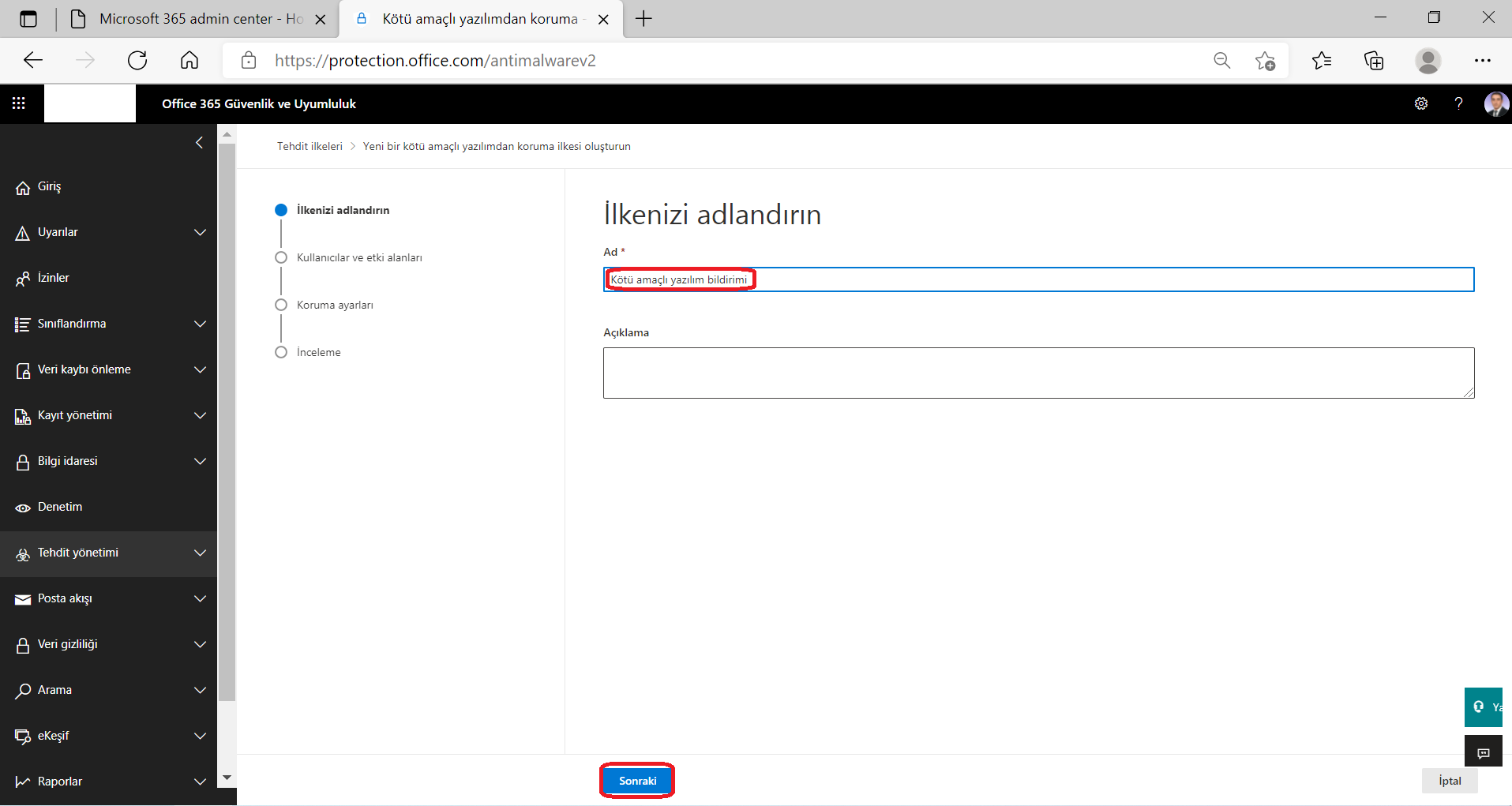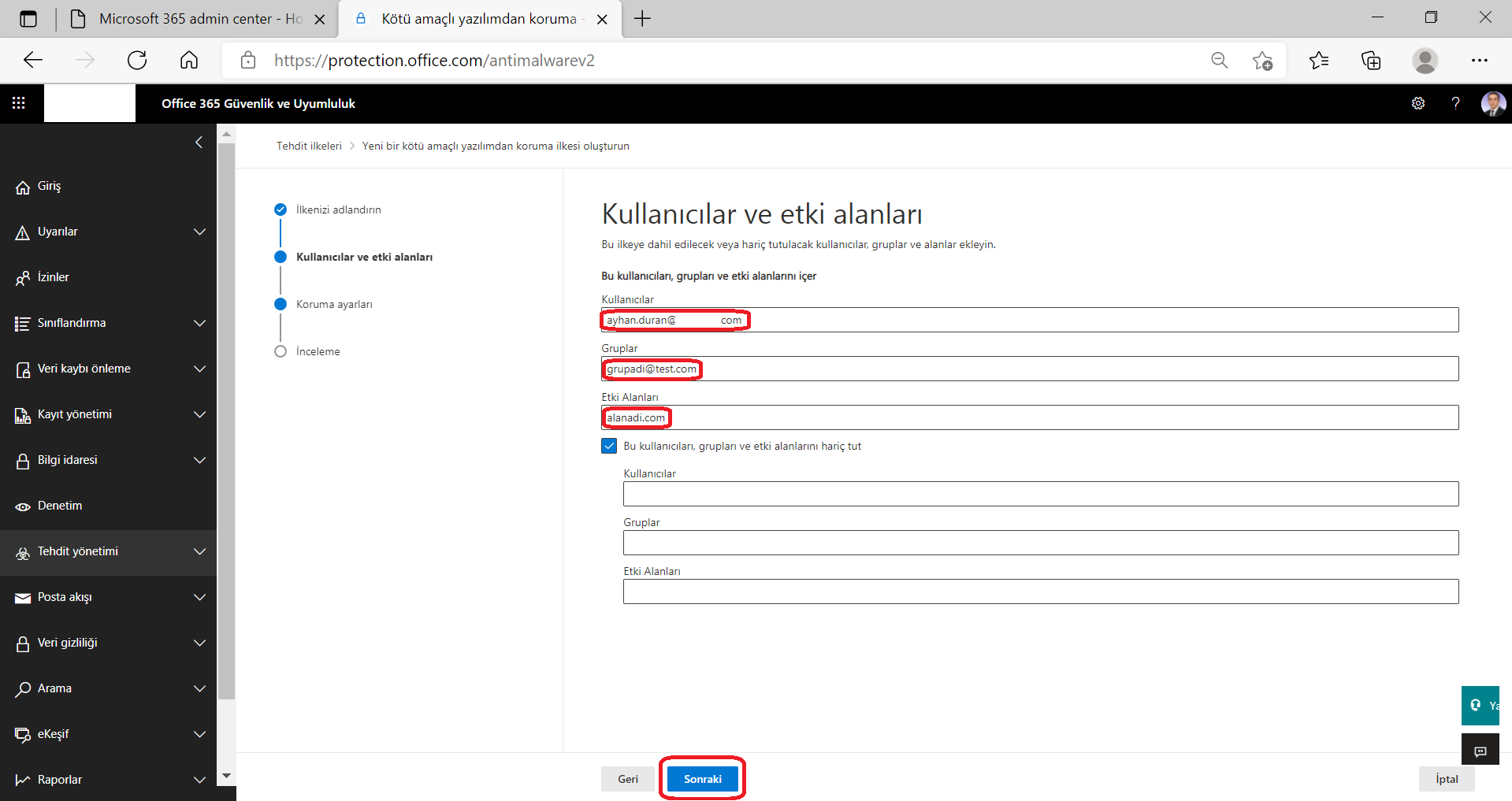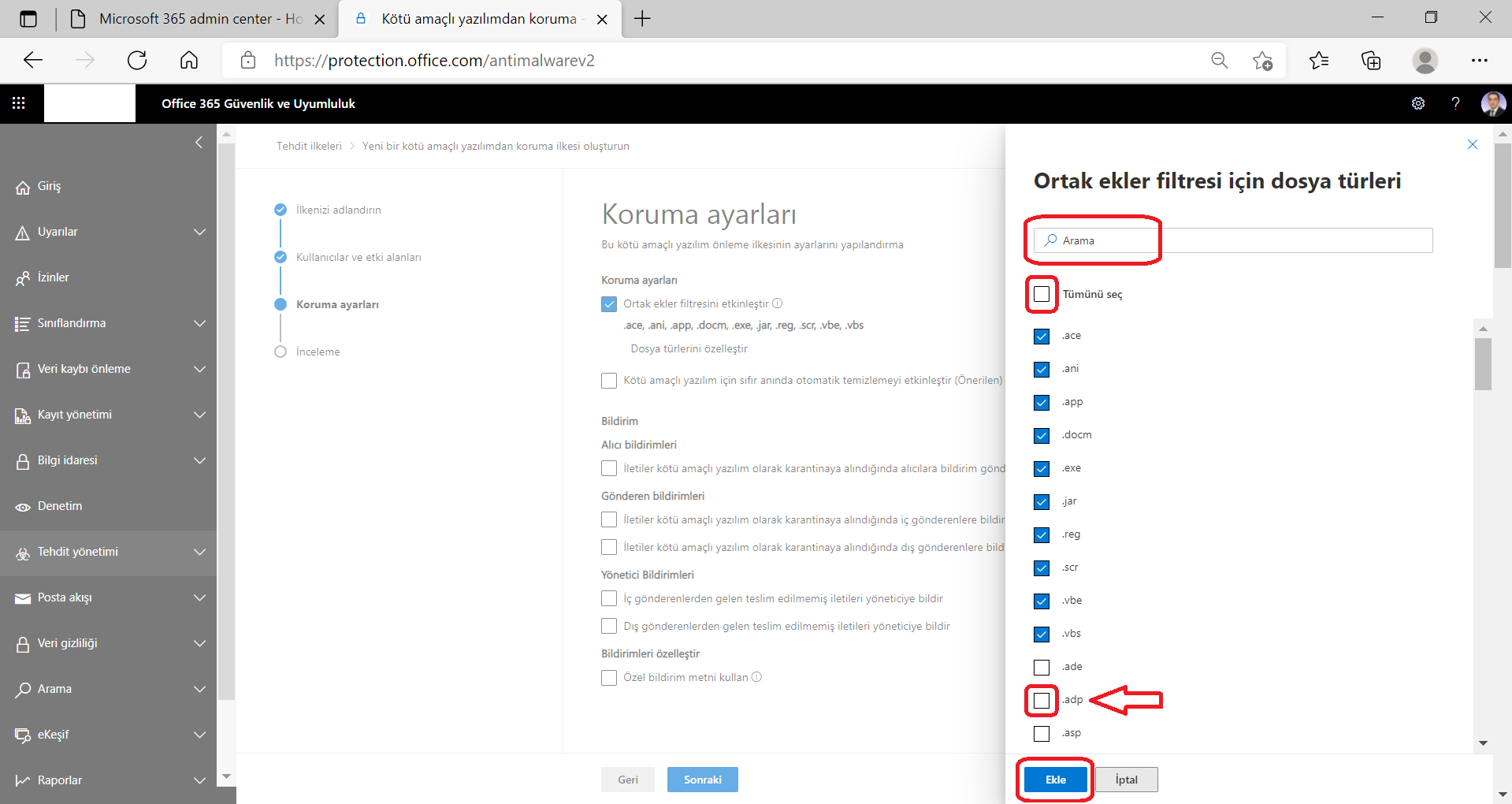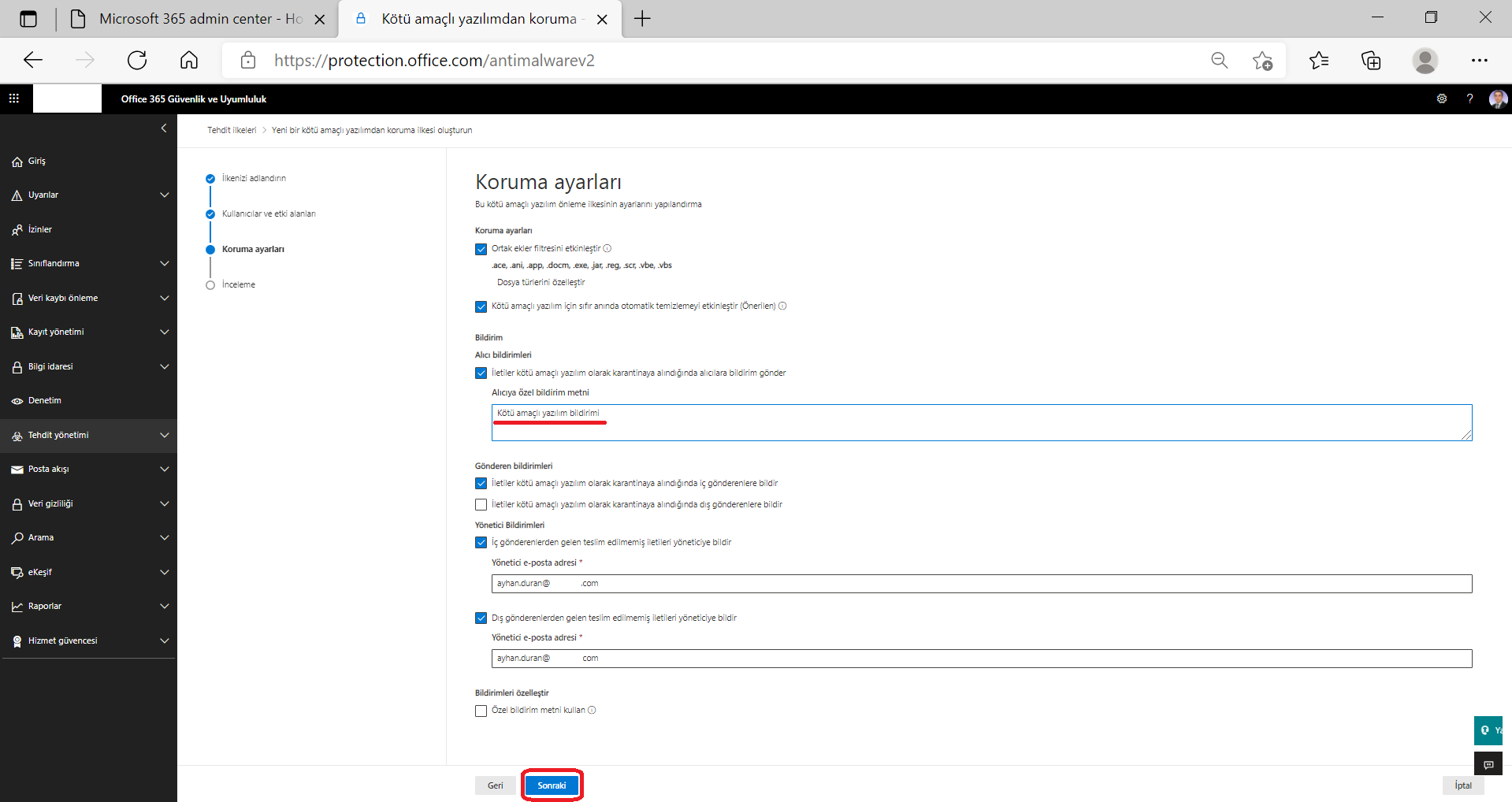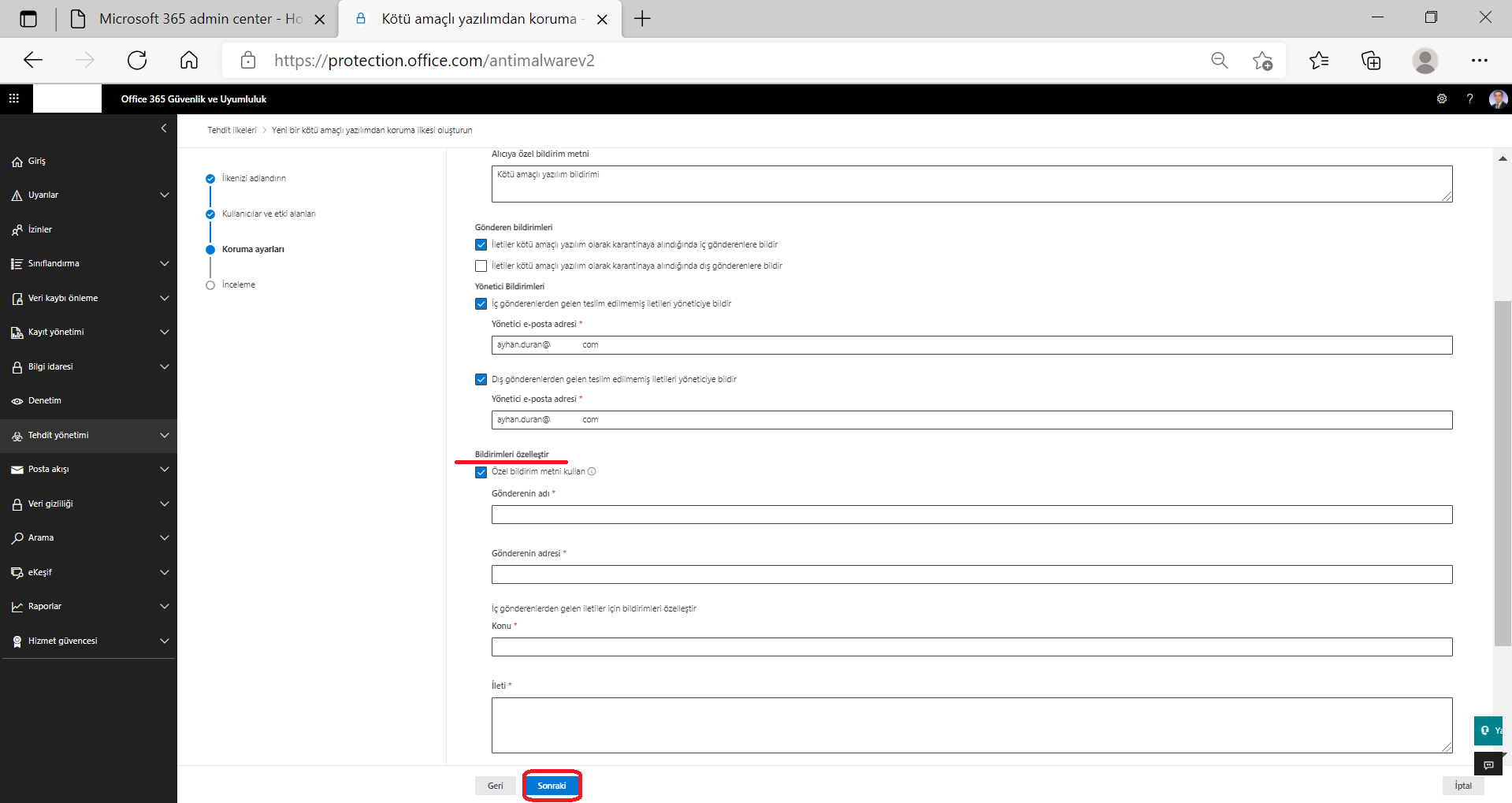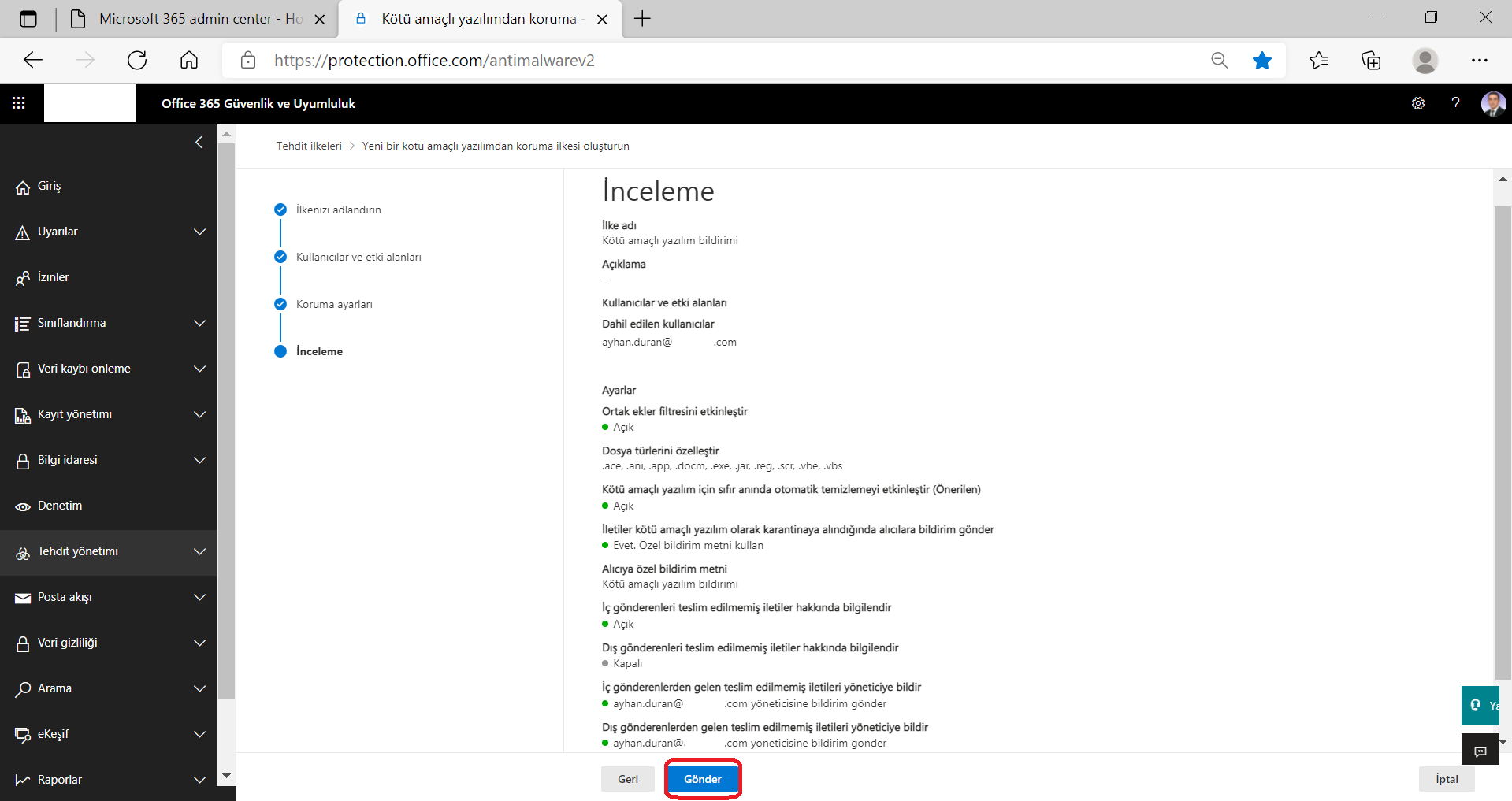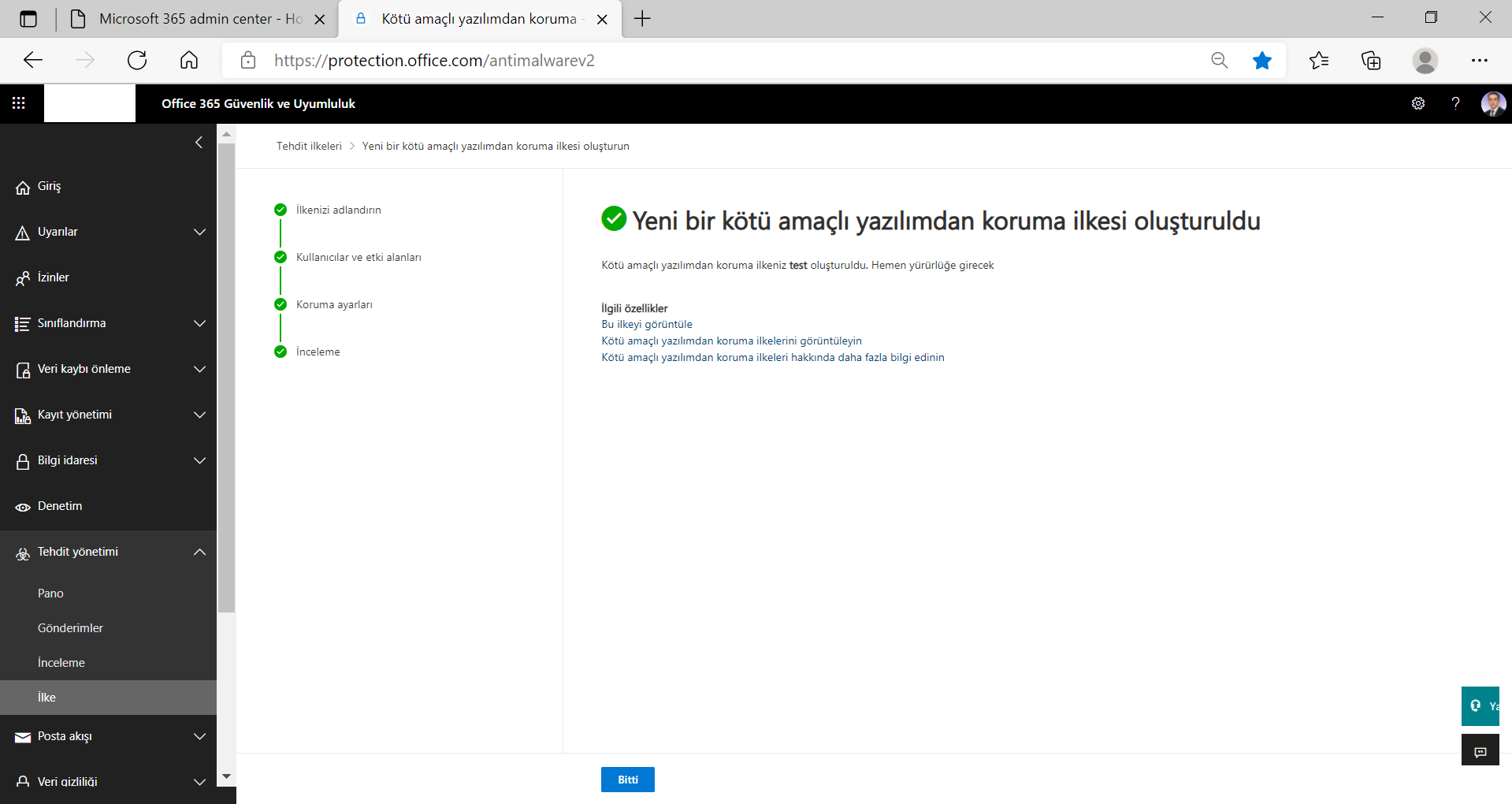Exchange Online Kötü Amaçlı Yazılımdan Korunma (Anti – Malware)
Günümüzde pek çok antivirüs programları ve bu konudaki yazılım geliştiricileri maillerimize gelen zararlı ekli dosyaları ve kötü amaçlı yazılımları önlemek için birçok yöntem deniyor ve geliştiriyorlar. Fakat yine de kötü niyetli bu yazılımlar maillerin ekli dosyalarında bazen bir isim değişikliği bazen de bir dosya formatı değişikliği yaparak istediğini elde edebiliyor. Büyük ölçekli kurumsal firmalar, kamu, banka ve Kobi gibi diğer tüm kuruluşların bu tür zararlı yazılımlardan etkilendiğini yazılı ve görsel medyadan görüyoruz. Bu makalede sizlere Microsoft Exchange sunucusu kullanılan bir yapıda kötü amaçlı yazılım ile gelen mailin ekinde bulunan zararlı dosyanın nasıl engelleneceğinden bahsedeceğim. Aşağıda vereceğim örnekte kurumsal yönetici mail hesabı ile konuyu detaylı bir şekilde anlatıyor olacağım.
Microsoft 365 admin center’ a giriş yapıyor ve yönetim merkezleri bölümü altında bulunan ‘’Güvenlik’’ sekmesine geçiş yapıyoruz.
Resim -1
Tehdit yönetimi sekmesi altındaki ilke seçeneğine giriş yapıyoruz.
Resim -2
Burada birçok kural ilkesi bulunuyor. Kötü amaçlı yazılım korunma ilkesi seçeneğine giriş yapıyoruz.
Resim -3
Bu ekranda daha önceden Microsoft tarafından oluşturulan default (varsayılan) olarak oluşturulmuş bir kuralımız bulunuyor. Biz burada hiç olmadığını varsayarak aynı kuralı test ortamında nasıl yapıldığını artı yanında bulunan oluştur’ u seçerek uygulayacağız.
Resim -4
Burada kural için sizden bir ad belirtmeniz isteniyor. Açıklamayı boş bırakıyorum.
Resim -5
Bu ekranda sadece etki alanınızda (domain) eklenebilir veya tek bir kullanıcı ya da ortamda var ise grup adresi ile birlikte tüm seçeneklerde belirtilebilir.
Resim -6
Burada dosya türleri yine Microsoft tarafından varsayılan olarak birkaç tane eklenmiş, ben dosya türlerini özelleştir diyerek listeden farklı dosya türlerinden de ekleyeceğim.
Resim -7
Özellikle belirtmek isteğimiz eklenmemiş farklı dosya türlerini arayabilir ve ekle dedikten sonra diğer adıma geçebiliriz.
Resim -8
Burada ‘’iletiler kötü amaçlı yazılım olarak karantinaya alındığında dış gönderenlere bildir’’ seçeneğindeki kutucuk dışında tüm seçenek kutucuklarını işaretliyorum. Bildirimlerin gönderileceği yönetici mail adresini örnek olarak yine kendi mail adresimi belirtiyorum.
Resim -9
Bu ekranda ise bildirimlerimizi ihtiyaca göre daha detaylı bir yapılandırmada yapılabilir. Ben burayı da boş bırakıyorum.
Resim -10
Kuralımızı oluşturduk. Burada yapılan işlem hakkında inceleme özeti olarak son bir kontrol etmemiz isteniyor. Gönder dedikten sonra diğer adıma geçiyoruz.
Resim -11
Kötü amaçlı yazılımlardan korunma ilkesi kuralımız artık hazır durumda.
Resim -12
Sağlıcakla kalın, Kolaylıklar dilerim.